Jesu li boje nekako 'isključene' na zaslonu vašeg računala? Možda su isprani ili invertirani? Možda sve ima crvenu, zelenu ili plavu nijansu, ili čak samo pretamno ili presvijetlo?
Što je još gore, je li vaš zaslon na neki način iskrivljen ili 'zbrkan'? Jesu li tekst ili slike, odnsve, mutni ili se sami pomiču? Zaslon vašeg računala glavni je način na koji s njime komunicirate, tako da svaki manji problem može brzo postati značajan.
Uzroci promjene boje i izobličenja na zaslonu računala
Postoji nekoliko razloga zašto vaš monitor može iskriviti slike ili neispravno prikazati boju, uključujući:
- Neispravne kabelske veze
- Privremeni kvarovi
- Problemi s postavkama video kartice
- Unutarnji ili vanjski hardverski problemi

Lifewire
Kako popraviti promjenu boje i izobličenje na zaslonu računala
Većinu ovih zadataka lako je isprobati, ali neki od ovih zadataka mogu biti teži ili nepoznatiji od drugih. Ako je tako, uzmite si vremena i svakako pogledajte sve upute na drugim stranicama ako vam je potrebna dodatna pomoć.
-
Isključite monitor, pričekajte 15 sekundi, a zatim ga ponovno uključite. Neki problemi, posebno oni manji, mogu biti uzrokovani vrlo privremenim problemima s vezom vašeg računala koje će ponovno pokretanje riješiti.
Ako problem nestane, ali se brzo vrati, osobito ako je povezan s bojom, pokušajte ostaviti zaslon isključen 30 minuta prije nego što ga ponovno uključite. Ako to pomaže, vaš se monitor možda pregrijava.
-
Ponovno pokrenite računalo . Postoji mala vjerojatnost da je problem s operativnim sustavom uzrok promjene boje ili izobličenja, a jednostavno ponovno pokretanje će poslužiti. Ponovno pokretanje lako je isprobati na početku postupka rješavanja problema. Osim toga, čini se da ponovno pokretanje rješava većinu problema s računalom.
-
Provjerite kabel između monitora i računala kako biste bili sigurnisvaki krajje fizički siguran. Potpuno isključite i ponovno uključite, svaki kraj kako biste bili sigurni.
Novija sučelja, npr HDMI , često 'guraju' unutra i 'izvlače', što znači da ih gravitacija ponekad može olabaviti i sa strane monitora i sa strane računala. Starija sučelja poput VGA i DVI su često pričvršćeni vijcima, ali ponekad i olabave.
kako sinkronizirati Outlook i Google kalendar
-
Demagnetizirajte monitor. Da, ovo je vrlo dobar savjet za 'povratak', s obzirom na to da se magnetske smetnje, koje demagnetiziranje ispravlja, događaju samo na onim velikim CRT monitorima iz prošlosti.
Međutim, ako još uvijek koristite CRT zaslon i problemi s diskoloracijom su fokusirani blizu rubova zaslona, demagnetiziranje će najvjerojatnije riješiti problem.
-
Pomoću gumba za podešavanje monitora ili postavki na zaslonu pronađite unaprijed postavljenu zadanu razinu i omogućite je. Ova predpostavka trebala bi vratiti mnoge postavke vašeg monitora na 'tvornički zadane' razine, ispravljajući sve probleme s bojama uzrokovane postavkama.
Ako imate ideju o tome što je 'isključeno' s vašim bojama, slobodno ručno prilagodite pojedinačne postavke kao što su svjetlina, ravnoteža boja, zasićenost ili temperatura itd. i pogledajte hoće li to pomoći.
Ako niste sigurni kako učiniti nešto od ovoga, pogledajte priručnik s uputama za svoj monitor.
-
Podesite postavku kvalitete boje za video kartica . Postavljanje na najvišu moguću razinu često će pomoći u rješavanju problema u kojima boje, posebno na fotografijama, izgledaju netočno.
Srećom, novije verzije sustava Windows podržavaju samo najveće moguće opcije boja, tako da je ovo vjerojatno vrijedno pažnje samo ako koristite Windows 7, Vista ili XP.
-
U ovom trenutku, svaki značajniji problem s diskoloracijom ili izobličenjem koji vidite na svom monitoru vjerojatno je posljedica fizičkog problema sa samim monitorom ili video karticom.
Evo kako reći:
- Koje se tri boje koriste za stvaranje bijele boje na ekranu?
Za stvaranje bijele boje potrebno je koristiti primarne boje. Miješanje primarnih boja plave, zelene i crvene jednako će proizvesti bijelu.
- Zašto moj iPhone mijenja boje?
Najvjerojatniji odgovor je da ste možda omogućili opciju Invertiraj boje. Za isključivanje u iOS-u 13 ili novijem, idite na postavke > Pristupačnost > Veličina zaslona i teksta i isključite Smart Invert ili Klasični Invert .
Zamijenite monitor kada isprobate drugi monitor umjesto onog koji imate i problemi nestanu. Pod pretpostavkom da ste pokušali s drugim gornjim koracima i da niste bili uspješni, malo je ili uopće postoji razlog da mislite da je problem uzrokovan nečim drugim.Zamijenite video karticu kada, nakon testiranja s drugim monitorom i drugim kabelima, problem ne nestaje. Još jedna potvrda da video kartica vidi problemprijeWindows se pokreće, kao tijekom početnog POST proces . Kako popraviti zaslon računala koji postaje crno-bijeli PitanjaZanimljivi Članci
Izbor Urednika
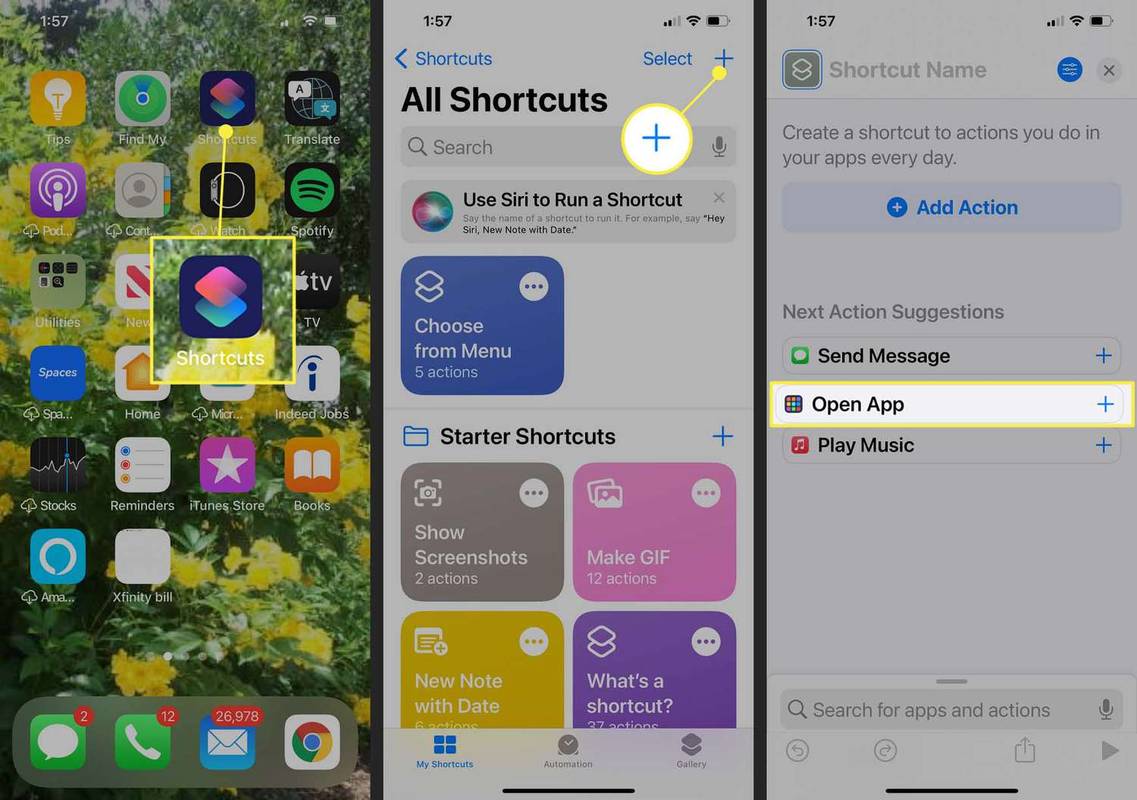
Kako promijeniti ikonu Instagrama u iOS-u i Androidu
Koristite aplikaciju Prečaci na iOS-u da biste promijenili ikonu Instagrama na Androidu. Koristite X Icon Changer za promjenu Instagram ikone na Androidu.

Kako promijeniti regiju i lokaciju kuće u sustavu Windows 10
Položaj regije u sustavu Windows koriste razne aplikacije Windows 10 kako bi vam pružili informacije specifične za zemlju. Pogledajte kako promijeniti matičnu regiju u sustavu Windows 10.

Kako prilagoditi okno s detaljima u sustavu Windows 10
Evo kako prilagoditi okno Detalji u sustavu Windows 10 i prikazati dodatne informacije za određene vrste datoteka u File Explorer-u.

Što je predmemorija tvrdog diska i što radi?
Privremena memorija tvrdog diska ili međuspremnik diska manje su poznate hardverske specifikacije koje mogu imati velik utjecaj na učinkovitost vaše pohrane podataka. Saznajte kako to radi.

Kako izvesti i uvesti udruživanje datoteka u sustavu Windows 10
Pogledajte kako izvesti (sigurnosnu kopiju) asocijacija datoteka i vratiti ih na novi korisnički račun u sustavu Windows 10.

Izradite sigurnosnu kopiju i vratite postavke kamere u sustavu Windows 10
Ako se vaš Windows 10 uređaj isporučuje s kamerom, možete koristiti aplikaciju Kamera. Moguće je sigurnosno kopirati i vratiti njegove mogućnosti.

Kako izbrisati stranicu u Sharepoint-u
Ako se pitate kako izbrisati stranicu na SharePointu, došli ste na pravo mjesto. Na SharePointu možete stvoriti onoliko stranica koliko želite - a možete ih i izbrisati kada vam nije potrebno
- Koje se tri boje koriste za stvaranje bijele boje na ekranu?


